Inspección y edición de enlaces
Puede inspeccionar los enlaces de una dimensión y puede editar el enlace para cambiar el punto de vista al que está enlazada la dimensión en ese enlace. Según el tipo de aplicación, una dimensión se puede enlazar a un único punto de vista (por ejemplo, en aplicaciones de Planning) o a varios puntos de vista (por ejemplo, en aplicaciones General Ledger de Oracle Financials Cloud).
Para inspeccionar los enlaces de una dimensión y cambiar el punto de vista al que está enlazado una dimensión:
- Haga clic en Aplicaciones.
- En la columna Acciones de la aplicación, haga clic en
 y, a continuación, seleccione Inspeccionar.
y, a continuación, seleccione Inspeccionar. - Haga clic en Dimensiones.
En el separador Dimensiones se muestran las dimensiones de la aplicación registrada y los puntos de vista a los que están enlazados las dimensiones.
- Haga clic en la dimensión cuyos enlaces desea ver.
Se muestra el separador General del cuadro de diálogo Inspector de dimensión.
- Haga clic en Enlaces.
Se muestran los enlaces de la dimensión, junto con el tipo de enlace (Jerarquía o Nodo) y los puntos de vista enlazados. En el siguiente ejemplo, la dimensión ALL CORPORATE ACCOUNTS | V1 tiene un enlace de tipo de jerarquía al punto de vista ALL CORPORATE ACCOUNTS | V1 y un enlace de tipo de nodo al punto de vista Corporate Account.
Nota:
Los enlaces de tipo Nodo representan puntos de vista con una lista plana de nodos que utilizan conjuntos de nodos de lista. Los enlaces de tipo Jerarquía representan puntos de vista con un conjunto estructurado de nodos que utilizan conjuntos de nodos de jerarquía.

- Haga clic en el nombre del enlace que desea inspeccionar.
El separador General del inspector de enlace muestra la siguiente información acerca de un enlace:
- Nombre y descripción
- Estado (Borrador, Activo o Archivado)
- Aplicación que contiene el enlace
- Dimensión a la que está asociada el enlace
- Tipo de enlace (Nodo o Jerarquía)
- Punto de vista al que está enlazada la dimensión, así como la vista que contiene el punto de vista
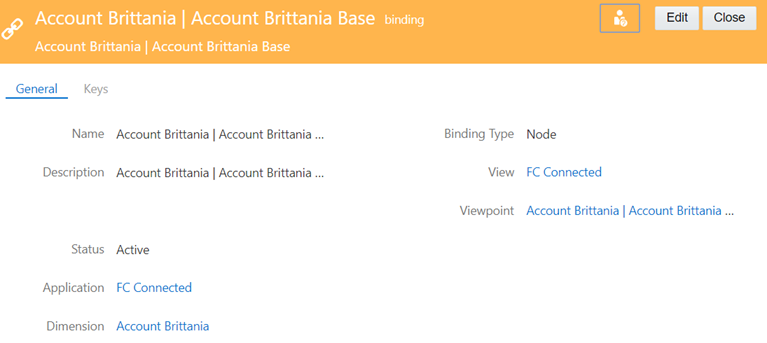
- Opcional: para cambiar el punto de vista al que está enlazada la dimensión, realice estas acciones:
- En el inspector de enlace, haga clic en Editar.
- En Vista, seleccione la vista que contiene el punto de vista al que desea enlazar la dimensión.
- En Punto de vista, seleccione el punto de vista al que desea enlazar la dimensión.
- Haga clic en Guardar.
Las reglas de enlace predefinidas se aplican cuando hace clic en Guardar. Para obtener más información, consulte estos temas:
- Reglas de enlace para aplicaciones de Planning y FreeForm
- Reglas de enlace para aplicaciones General Ledger de Oracle Financials Cloud
- Reglas de enlace para aplicaciones General Ledger de E-Business Suite
- Reglas de enlace para las aplicaciones de Financial Consolidation and Close
- Reglas de enlace para aplicaciones de tipo Universal
Nota:
No puede cambiar el enlace para apuntar a un punto de vista de un tipo diferente. Es decir, si el enlace apunta a un punto de vista de tipo Nodo, no puede cambiar el enlace a un punto de vista de tipo Jerarquía.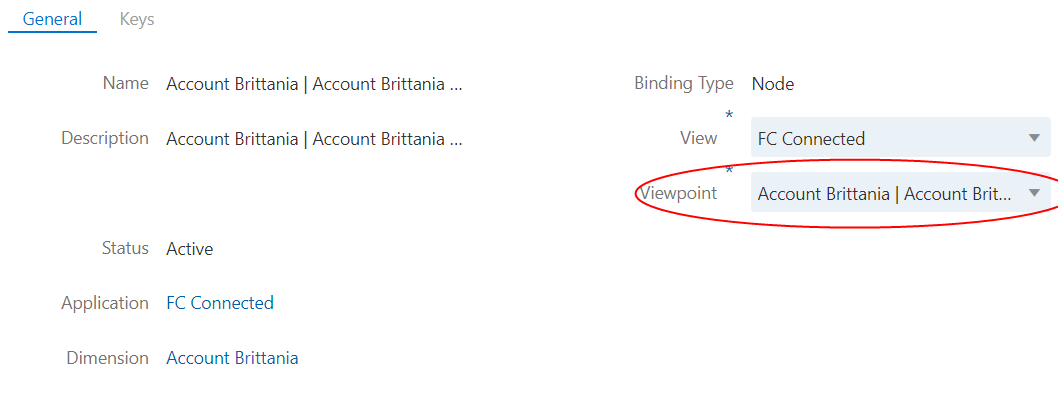
Edición de la configuración de un enlace
Para los enlaces de tipo jerarquía solo en las dimensiones de General Ledger de Oracle Financials Cloud, puede editar la configuración del enlace para cambiar el código de árbol y la versión de árbol a los que apunta el enlace.
Para editar la configuración del enlace:
- Inspeccione la aplicación que contiene el enlace que desea editar.
- En el separador Dimensiones, haga clic en la dimensión cuyo enlace desee editar.
La dimensión se mostrará en el inspector de dimensiones.
- En el separador Enlaces, haga clic en el enlace cuya configuración desee editar. Solo se puede editar la configuración de los enlaces de tipo jerarquía.
- En el inspector de enlaces, haga clic en Configuración.
Nota:
El separador Configuración solo está activado para los enlaces de tipo jerarquía en las dimensiones de General Ledger de Oracle Financials Cloud. - Haga clic en Editar.
- Introduzca un nuevo código de árbol, el nombre de versión de árbol y las fechas de inicio y finalización de la versión de árbol para el enlace y, a continuación, haga clic en Guardar.
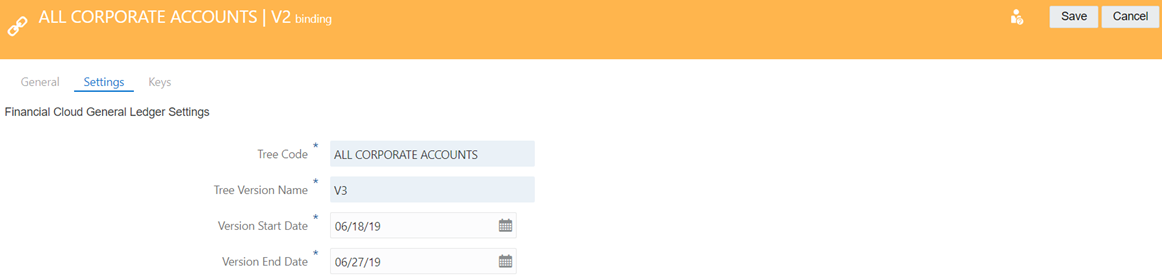
El servicio validará la configuración del enlace y, a continuación, actualizará el enlace con la nueva configuración.